# Manual do Acesso.IFPE
### Introdução
O Instituto Federal de Pernambuco (IFPE) em parceria com a Rede Nacional de Pesquisa (RNP) promove o acesso remoto ao Portal de Periódicos da CAPES para os estudantes e servidores do IFPE através da rede da Comunidade Acadêmica Federada (CAFe). Como resultado de uma das diretrizes definidas nessa parceria o IFPE criou um sistema unificado de acesso aos nossos serviços e sistemas. A partir de agora todos os usuários devem configurar os seus dados de acesso para acessar os sistemas desenvolvidos no IFPE e os sistemas que permitem acesso através da rede CAFe.
### Verificação do cadastro do usuário
A DADT em parceria com as Coordenações de TI dos Campi realizaram uma importação inicial dos dados dos servidores realizando um pré-cadastro de acesso. Antes de solicitar o cadastramento de um usuário no Acesso.IFPE é importante verificar se o pré-cadastro foi realizado.
#### Como verificar o seu cadastro:
1\. Acesse a página inicial do Acesso.IFPE através do endereço: [https://acesso.ifpe.edu.br](https://acesso.ifpe.edu.br)
2\. Na página inicial clique na opção **RECUPERAR SENHA**?

4\. Na próxima página digite o seu **CPF (somente números)** e clique no botão **OK**
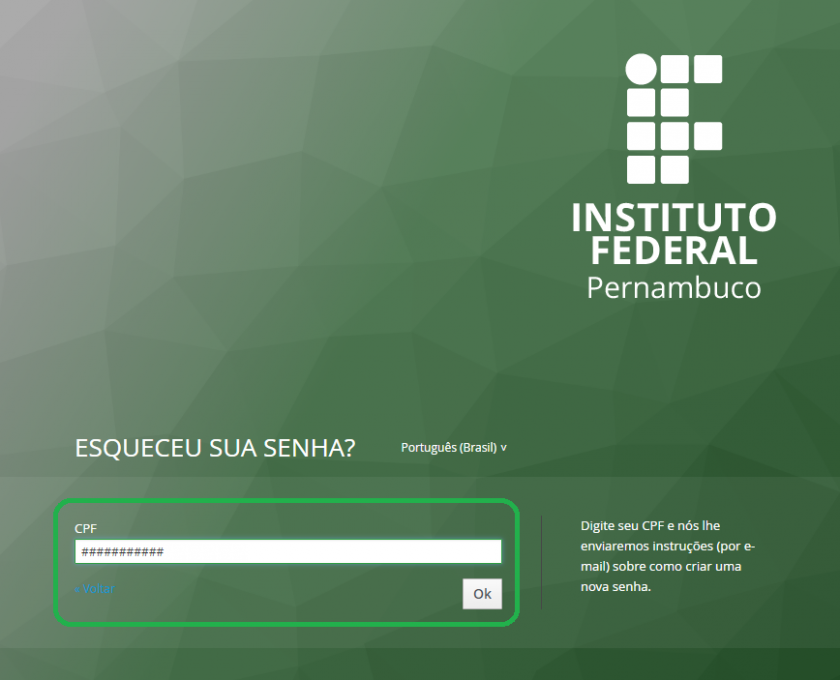
5\. O sistema de acesso informará que as informações de acesso foram enviadas para o seu e-mail institucional. **É importante ressaltar que o acesso deverá ser feito através da ferramenta do GMAIL, servidores que redirecionam seus emails institucionais para outros serviços (outlook, bol, etc) não conseguirão cadastrar sua senha**
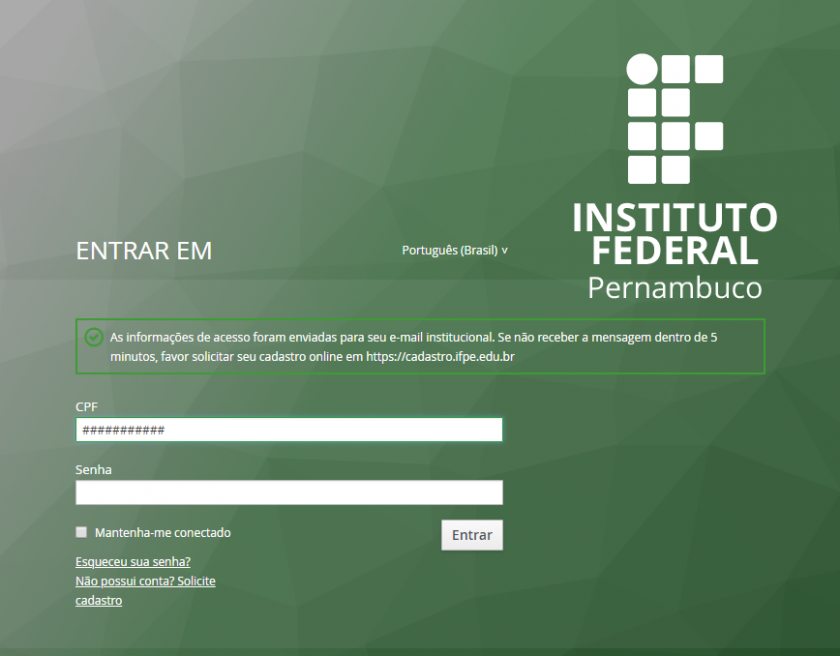
6\. Na sua caixa de entrada haverá uma mensagem com os dados de acesso, caso a mensagem não esteja na caixa de entrada verifique a lista de **spam.** OBS: Caso a mensagem não seja recebida vá para **SOLICITANDO O CADASTRO**

7\. Acesse a mensagem e clique no link. É importante observar que esse link tem **prazo de validade de 5 minutos** e caso a senha não seja alterada nesse intervalo você deverá reiniciar todo o processo
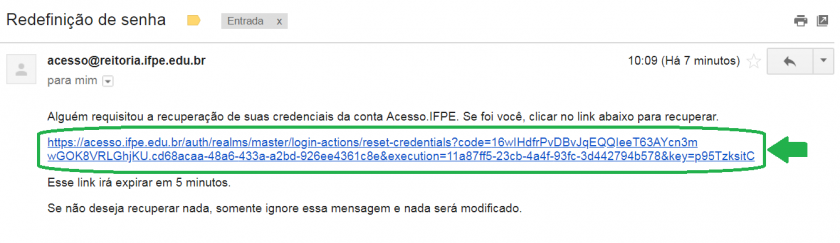
8\. Ao clicar no link você será redirecionado para a página de atualização de senha. Informe a sua senha nos campos destacados na figura abaixo, observado os requisitos para a nova senha, e clique no botão **OK**. OBS: Se tiver curiosidade sobre a complexidade da senha vá para **COMPLEXIDADE DA SENHA**
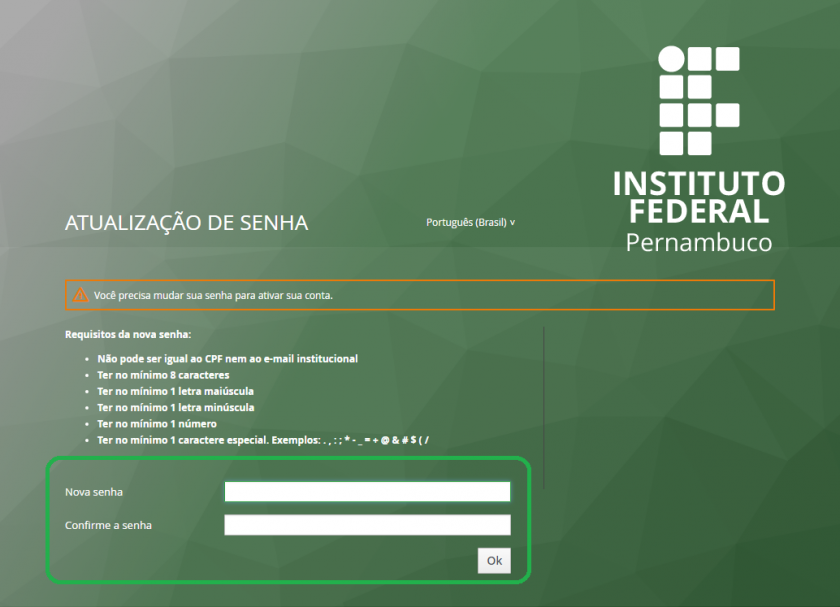
9\. Se você for redirecionado para a página abaixo então o processo foi realizado com sucesso. Nenhuma alteração precisa ser realizada nessa tela. O acesso aos sistemas já está liberado.
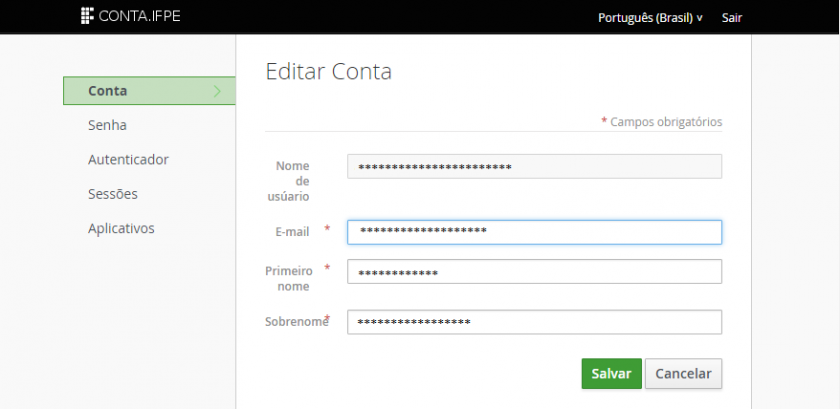
### Solicitando o seu cadastro
1\. Acesse a página inicial do Acesso.IFPE através do endereço: [https://acesso.ifpe.edu.br](https://acesso.ifpe.edu.br)
2\. Na página inicial clique na opção **MINHA CONTA**?
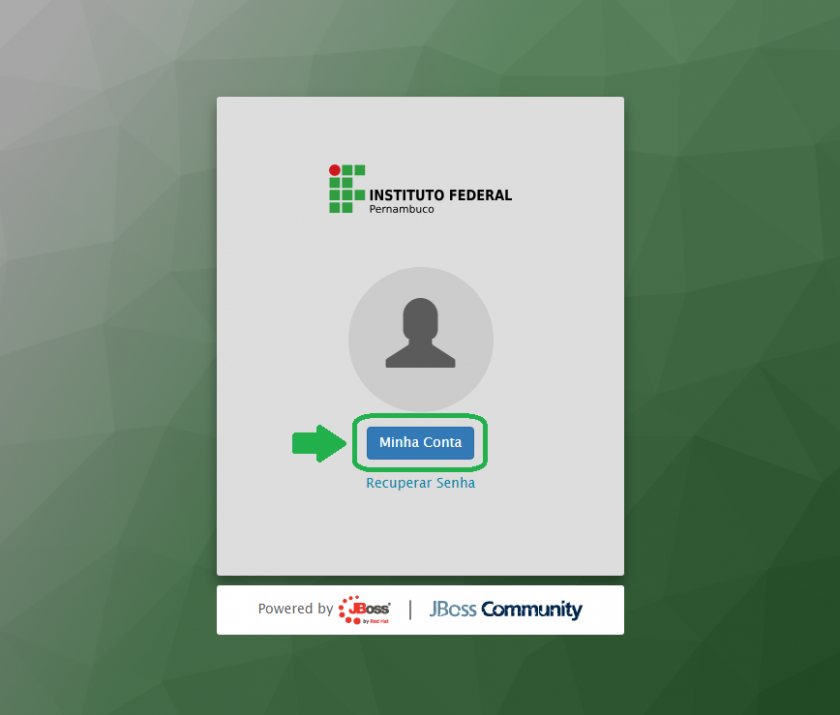
3\. Clique na opção **NÃO POSSUI CONTA? SOLICITE CADASTRO** destacado na figura abaixo
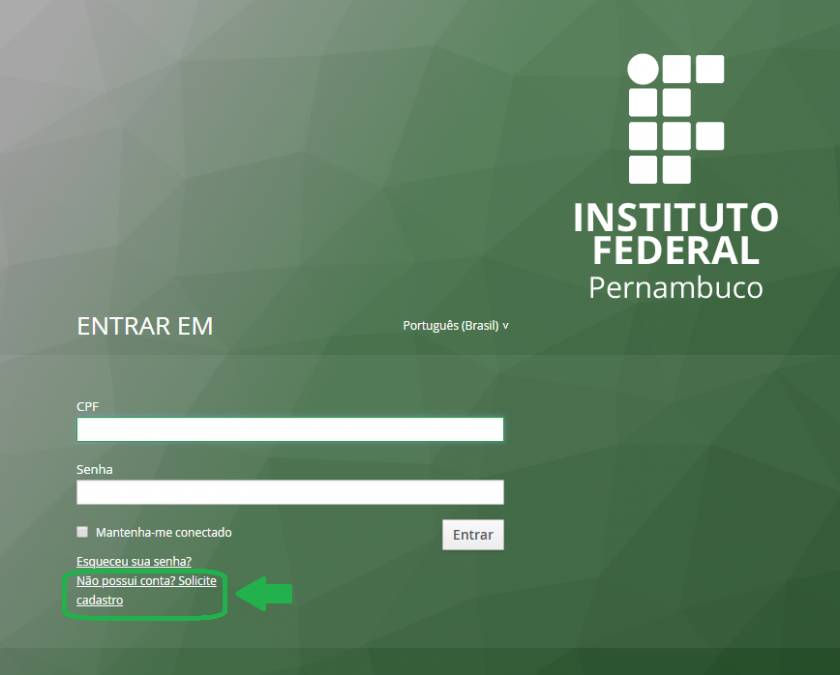
4\. Preencha o formulário com os dados solicitados: Nome completo, CPF (somente números), SIAPE (somente números), E-mail institucional, Campus de Lotação, Cargo e clique no botão **ENVIAR**.
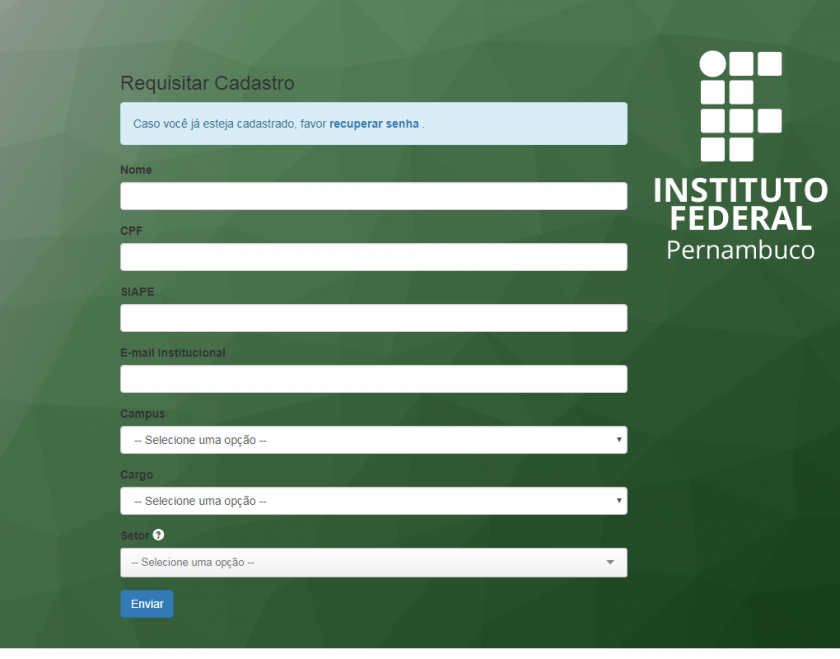
5\. Você receberá um e-mail confirmando que a solicitação foi enviada com sucesso.
6\. A equipe da DADT irá prosseguir com a solicitação e quando estiver concluída você receberá outro e-mail informando que a solicitação foi Aceita ou Rejeitada. A rejeição é decorrente da inconsistência dos dados informados
7\. Caso a solicitação de cadastro tenha sido aceita você receberá um e-mail com um link para alterar a sua senha e finalizar o processo do cadastro de seu usuário.
### Complexidade da Senha
No processo de definição da senha é exigido um conjunto de requisitos que muitas vezes tornam as senhas difíceis de serem lembradas, normalmente o usuário questiona essa complexidade, mas por quê uma senha tão "complicada"

Existem várias formas para tentar descobrir a senha de alguém e uma dessas formas é chamada de "força bruta". Nesse método várias combinações de senhas são tentadas até que o acesso seja realizado com sucesso. O sistemas tentará palavras do dicionário, números, datas, etc. Uma simulação ajudará a entender como uma senha simples é arriscada. Através da página [https://password.kaspersky.com/br/](https://password.kaspersky.com/br/) vamos testar algumas cominações da palavra ifpe.
OBS: NUNCA DIGITE SUA SENHA REAL NESSES TESTES
1) Digitando ifpe, IFPE ou IfPe:
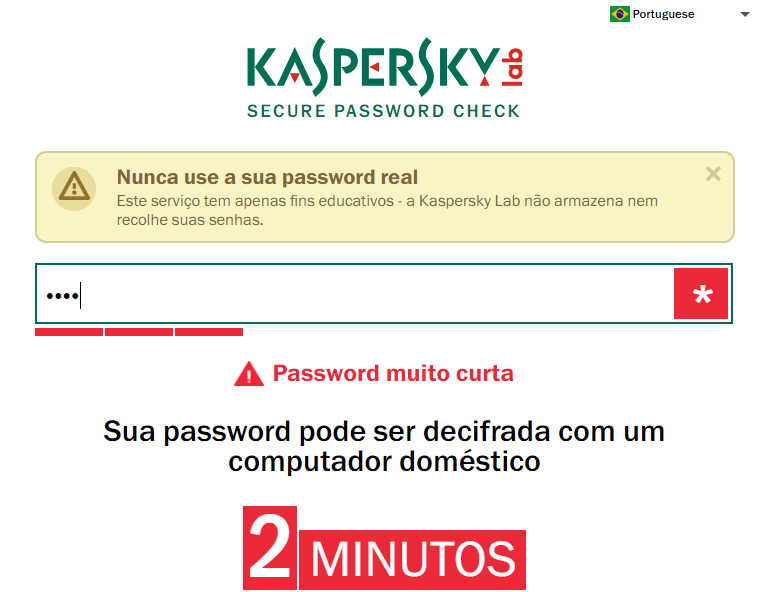
2\) Digitando #ifpe: 17 minutos
3\) Digitando #ifpe\*: 3 horas
4\) Digitando: #ifpe12: 2 dias
5\) Digitando: #ifpe123: 2 dias
6\) Digitando: #ifpe12\*: 12 dias
7\) Digitando: #ifpe123\*: 2 meses
8\) Digitando: #instituto123\*: 4 séculos
Podemos perceber como a complexidade e o tamanho da senha podem proteger nossas contas de acessos indevidos e por isso adotamos esse padrão para o acesso aos nossos sistemas.